Wie kann man Musik & Playlist von iTunes auf USB-Stick kopieren
Überblick
Jetzt könne Sie Musik/Playlist von iTunes auf einen USB-Stick kopieren. Lesen Sie bitte diese Anleitung können Sie eine schnelle & intelligente Methode erfahren. Nun folgen Sie den Schritten, um iTunes Musik & Playlist auf USB-Stick zu übertragen.
AnyTrans – Intelligente Alternative zu iTunes 
Laden Sie AnyTrans herunter, um die Musik und Playlist vom iOS-Gerät flexibel zu verwalten. Dann folgen Sie den unten Schritten, um die Musik/Wiedergabeliste von iTunes auf USB-Stick kopieren.
Wie kann man Musik & Playlist auf USB-Stick übertragen. iPhone-Nutzer laden die Musik meistens in iTunes-Store oder verwenden Sie iTunes als ein Musikverwalte am Computer für iOS-Gerät. Diesmal möchten Sie die Musik oder Wiedergabelist von iTunes auf ein USB-Stick kopieren. Es ist ziemlich einfach, die ausgewählten/alle Musik & Playlist von iTunes auf USB-Stick übertragen. AnyTrans kann das leicht erreichen. Folgen Sie der Handhabung unten Schritt für Schritt!
Warum brauchen Sie AnyTrans – Alternative zu iTunes
Wenn man Musik & Playliste von iTunes auf PC zugreifen, soll man den Ordner suchen und Zeit verschwenden. AnyTrans kann diese Audios-Daten direkt auf PC(Festplatte) oder USB-Stick(externe Festplatte) übertragen.
- AnyTrans kann alle Musik und Playlist des iTunes-Mediathek komplett auslesen und nach Dateitypen auflisten.
- Vor dem Übertragen können Sie die Songs und Wiedergabeliste im Voraus auswählen und Informationen überprüfen
- Mit einem Klick kann man die gewünschten Audios-Daten sowie Musik und Wiedergabeliste in einer Minute auf Zielgerät richtig übertragen.
Wie kann man Musik & Playlist von iTunes auf USB-Stick übertragen
Schritt 1: AnyTrans herunterladen > iOS-Gerät an den Computer anschließen > AnyTrans starten > „iTunes-Mediathek“ unter „Gerät Manager“ auswählen.

AnyTrans starten und iTunes Bibliothek öffnen- Schritt 1
Schritt 2: Auf den Knopf „![]() “ klicken > „Musik“ oder „Wiedergabeliste“ anklicken > Gewünschte Lieder markieren > auf den Button „
“ klicken > „Musik“ oder „Wiedergabeliste“ anklicken > Gewünschte Lieder markieren > auf den Button „![]() “ (auf Computer senden).
“ (auf Computer senden).
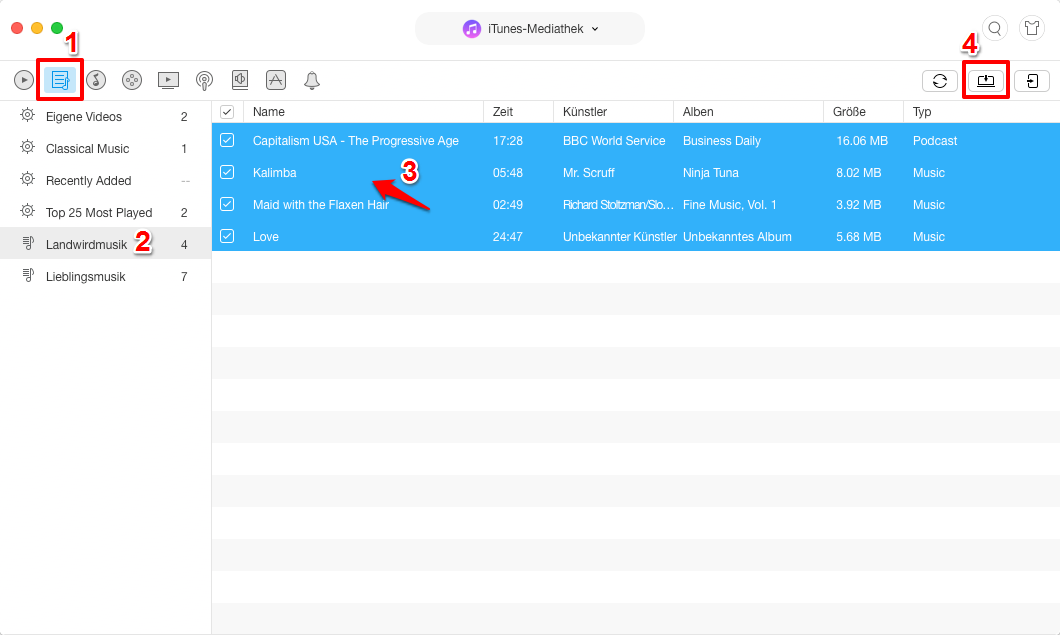
Gewünscht Musik auswählen - Schritt 2
Schritt 3: Dann wird ein Fenster angezeigt > Ihr USB-Stick auswählen > auf „Öffnen“ klicken.
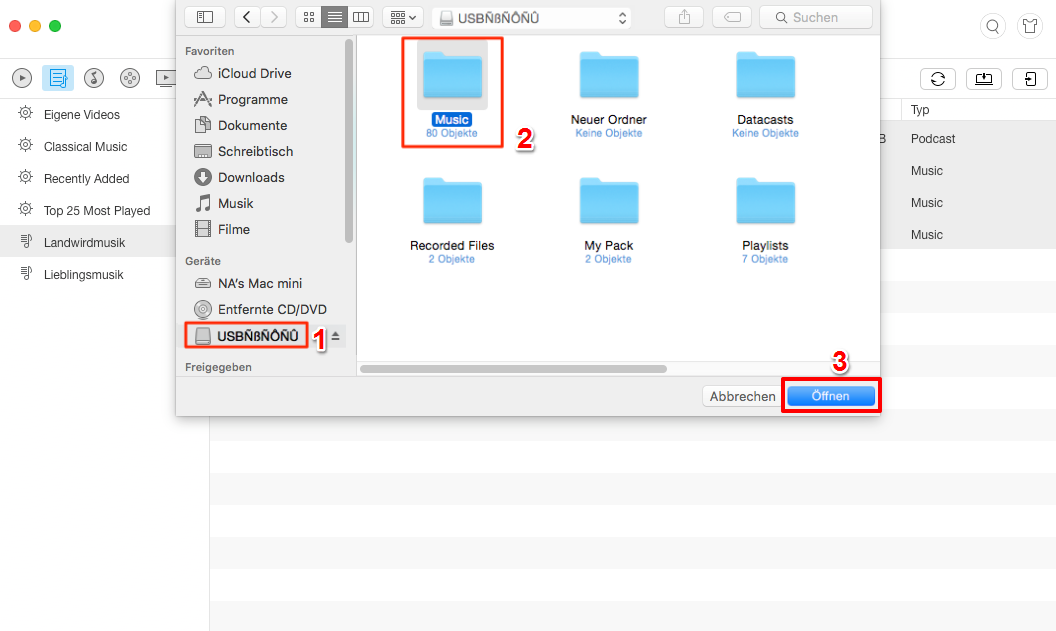
Sicher! Musik von iTunes auf USB-Stick übertragen – Schritt 3
Verpassen Sie nicht: Musik vom iPhone auf USB-Stick übertragen >
Fazit
Es ist nicht so schwierig, dass die Musik/Playlist vom iTunes auf USB-Stick übertragen. Laden Sie AnyTrans herunter und importieren Sie iOS-Gerät-Musik oder MP3 in iTunes leicht. Wenn Sie Frage haben, schreiben Sie uns eine E-Mail! Teilen Sie bitte den Tipp auf Facebook und Twitter!
Weitere Artikel, die Ihnen vielleicht interessiert:
- Musik vom iPhone auf einaml entfernen – Lesen Sie diese Einleitung und dann können Sie die Songs vom iPhone mit einem Klick löschen. Mehr erfahren >>
- iMusik vom iPhone auf PC speichern – Nachden Sie diesen Artikel gelesen haben, können Sie die Lieder vom iPhone auf PC richtig übertragen. Mehr erfahren >>
- Musik vom Computer auf iPhone kopieren – Wie kann man die Musik vom Computer auf iPhone importieren und abspielen kann? Verweisen Sie den Tipp! Mehr erfahren >>

